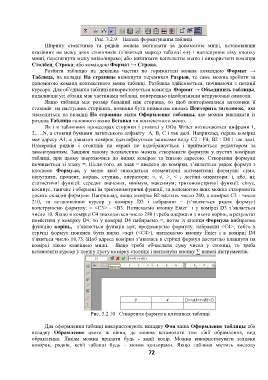Page 74 - 4505
P. 74
Рис. 3.2.9 Панель форматування таблиці
Ширину стовпчиків та рядків можна змінювати за допомогою миші, встановивши
вказівник на межу двох стовпчиків (з’явиться маркер таблиці ) і натиснувши ліву кнопку
миші, перетягнути межу вліво/вправо; або викликати контекстне меню і використати команди
Столбец, Строка; або командою Формат → Строка.
Розбити таблицю на декілька частин по горизонталі можна командою Формат →
Таблица, на вкладці На странице ввімкнути перемикач Разрыв, те саме можна зробити за
допомогою команд контекстного меню таблиці. Розбивка здійснюється, починаючи з позиції
курсора. Для об’єднання таблиці використовується команда Формат → Объединить таблицы,
видаливши усі абзаци між частинами таблиці, попередньо відобразивши недруковані символи.
Якщо таблиця має розмір більший ніж сторінка, то щоб повторювалися заголовки її
стовпців на наступних сторінках, повинна бути ввімкнена кнопка Повторить заголовок, яка
знаходиться на вкладці На странице вікна Оформление таблицы, яке можна викликати із
розділа Таблица головного меню Вставка чи контекстного меню.
Як і в табличних процесорах сторінки і стовпці у ООо Writer позначаються цифрами 1,
2,…,N, а стовпці буквами латинського алфавіту А, В, С і так далі. Наприклад, перша комірка
має адресу А1, а діапазон комірок ідентифікується записами виду С2 : F4, B2 : D4 і так далі.
Нумерація рядків і стовпців на екрані не відображується і приймається редактором за
замовчуванням. Завдяки такому позначенню можна створювати формули у пустих комірках
таблиці, при цьому звертаючись до інших комірок за їхньою адресою. Створення формули
починається зі знаку =. Після того, як знак = введено до комірки, з’являється рядок формул з
кнопкою Формула, у меню якої знаходяться елементарні математичні формули: сума,
округлити, процент, корінь, ступінь; оператори: =, ≠, >, < ; логічні оператори: і, або, ні;
статистичні функції: середнє значення, мінімум, максимум; тригонометричні функції: сінус,
косинус, тангенс і обернені їм тригонометричні функції, за допомогою яких можна створювати
досить складні формули. Наприклад, якщо комірка В2 містить число 200, а комірка С3 - число
210, то встановивши курсор у комірку D3 і набравши = (з‘являється рядок формул)
конструюємо формулу: = <C3> - <B3. Натискаємо кнопку Enter і у комірці D3 з’являється
число 10. Якщо в комірці С4 знаходиться число 280 і треба одержати з нього корінь, а результат
помістити у комірку D4, то у комірці D4 набираємо =, потім із кнопки Формула вибираємо
функцію корінь, з’являється функція sqrt, продовжуємо формулу, набравши <C4>, тобто в
стрічці формул повинен бути вираз =sqrt (<C4>), натискаємо кнопку Enter і в комірці D4
з’явиться число 16,73. Щоб адреса комірки з’явилась в стрічці формул достатньо клацнути на
комірці лівою клавішею миші. Якщо треба обчислити суму чисел у стовпці, то треба
встановити курсор у першу пусту комірку стовпця і натиснути кнопку ∑ панелі інструментів.
Рис. 3.2.10 Створення формул в клітинках таблиці
Для оформлення таблиці використовують вкладку Фон вікна Оформление таблицы або
вкладку Обрамление цього ж вікна, де можна встановити тип лінії обрамлення, вид
обрамлення. Лініям можна придати будь - який колір. Можна використовувати заливки
комірок, рядків, всієї таблиці будь - якими кольорами. Якщо таблиця містить числову
72